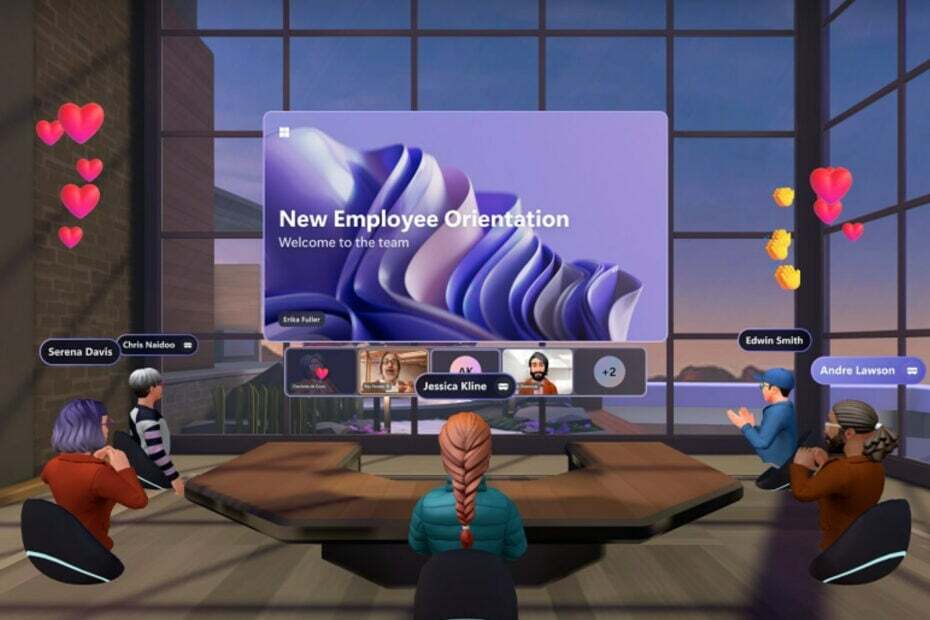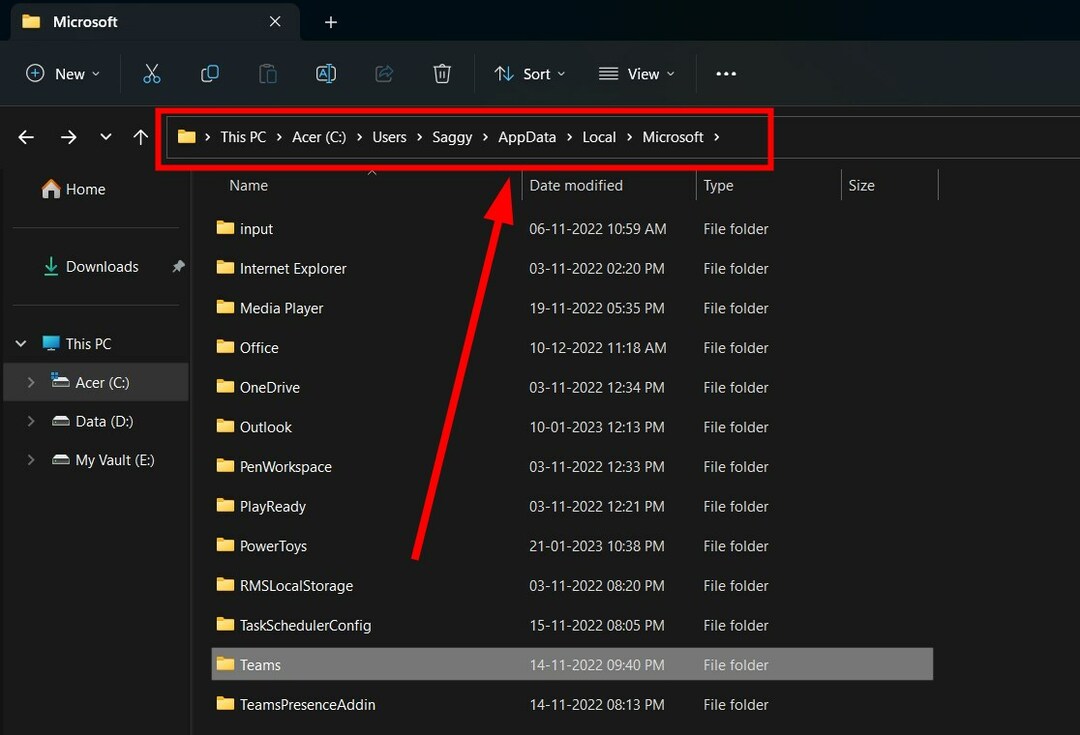Intelligent Recap тепер доступний на платформі Teams.
- Intelligent Recap — це функція на основі штучного інтелекту, яка полегшить вам проходження зустрічей.
- Він містить власні пропозиції, примітки та завдання.
- Він доступний лише в Teams Premium.
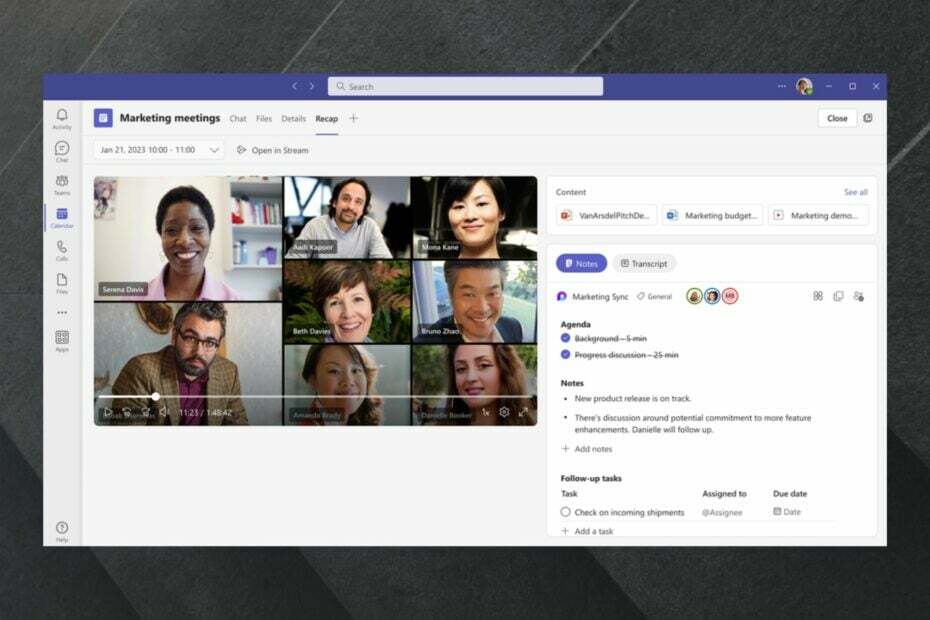
XВСТАНОВИТИ, НАТИСНУВШИ ЗАВАНТАЖИТИ ФАЙЛ
- Завантажте Restoro PC Repair Tool який поставляється із запатентованими технологіями (патент доступний тут).
- Натисніть Розпочати сканування щоб знайти проблеми з Windows, які можуть спричиняти проблеми з ПК.
- Натисніть Відремонтувати все щоб вирішити проблеми, що впливають на безпеку та продуктивність вашого комп’ютера.
- Restoro завантажив 0 читачів цього місяця.
Intelligent Recap, нова функція на основі ШІ для Microsoft Teams, нарешті доступна для загального використання
це виглядає захоплююче.Microsoft анонсувала цю функцію деякий час тому для Команда Преміум, версія платформи, яка підходить для бізнесу, і тепер вона з’явилася.
Отже, що таке Intelligent Recap? По суті, це інструмент, який використовує ШІ для надання детального огляду ваших професійних зустрічей. Але є ще щось. Intelligent Recap пропонує власний план дій, заснований на обговореннях під час зустрічі.
Таким чином, роблячи нотатки та створюючи пропозиції на основі нотаток, інструмент економить багато часу для людей, які з різних причин не встигають отримати всю необхідну інформацію під час зустрічі. Згідно з дослідженням, проведеним Microsoft:
- 55% людей, які відвідують зустрічі, повідомляють, що в кінці зустрічі залишаються незрозумілими наступні кроки
- 56% людей, які відвідують зустрічі, повідомляють, що їм важко узагальнити те, що сталося на цій зустрічі
Тож логічно, що така функція існує зараз. Ви запитаєте, як це працює? Слідкуйте, і ми вам покажемо.
Ось як ви можете використовувати Intelligent Recap на зустрічах Teams
По-перше, вам потрібна ліцензія Team Premium і запис зустрічі і транскрипцію включено. Intelligent Recap працює після запису та транскрибування зустрічей.
- На платформі Microsoft Teams у вас є нова панель під назвою Підведення підсумків. Перейдіть туди та натисніть на нього.
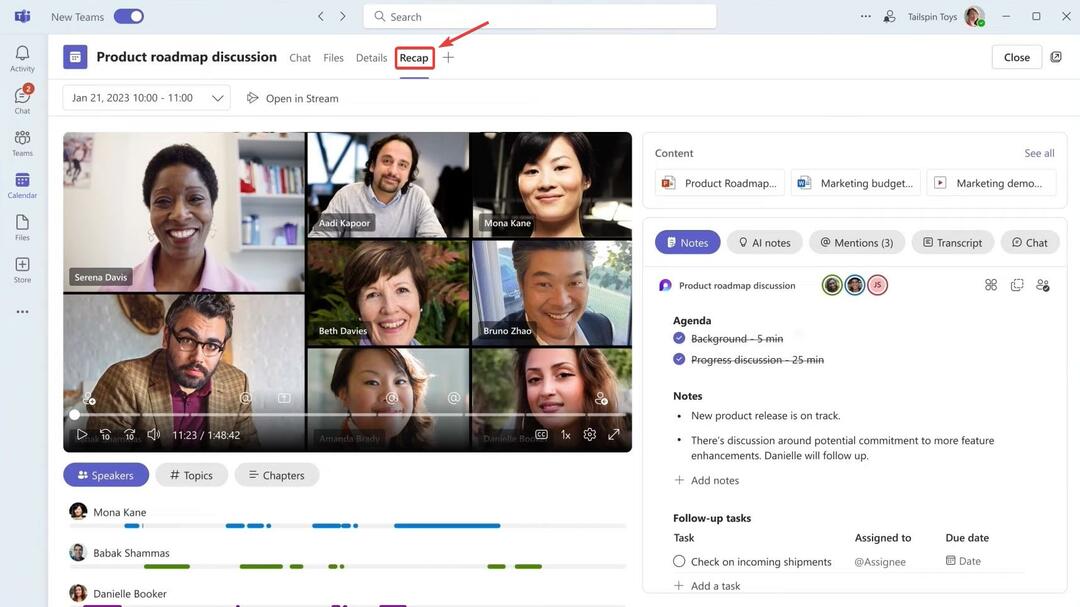
- На панелі Recap тепер ви можете переглянути записану зустріч і знайти тут цінну інформацію. З першого погляду ви можете перевірити зустріч на наявність своїх згадок. Ви можете зробити це, натиснувши @ над відео.
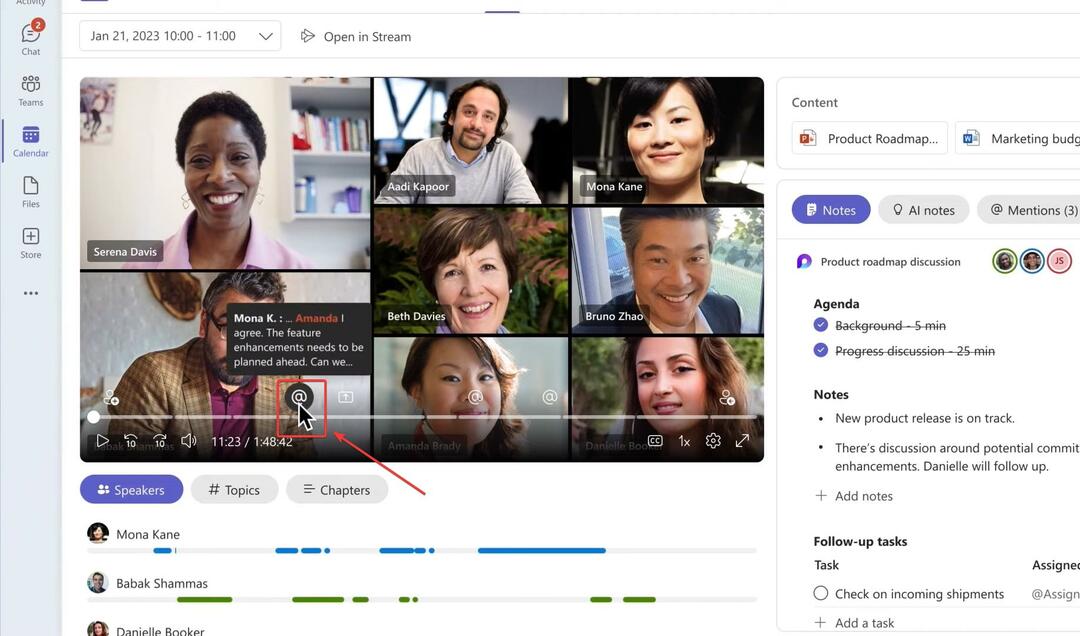
- Або перейшовши до Згадки варіант.
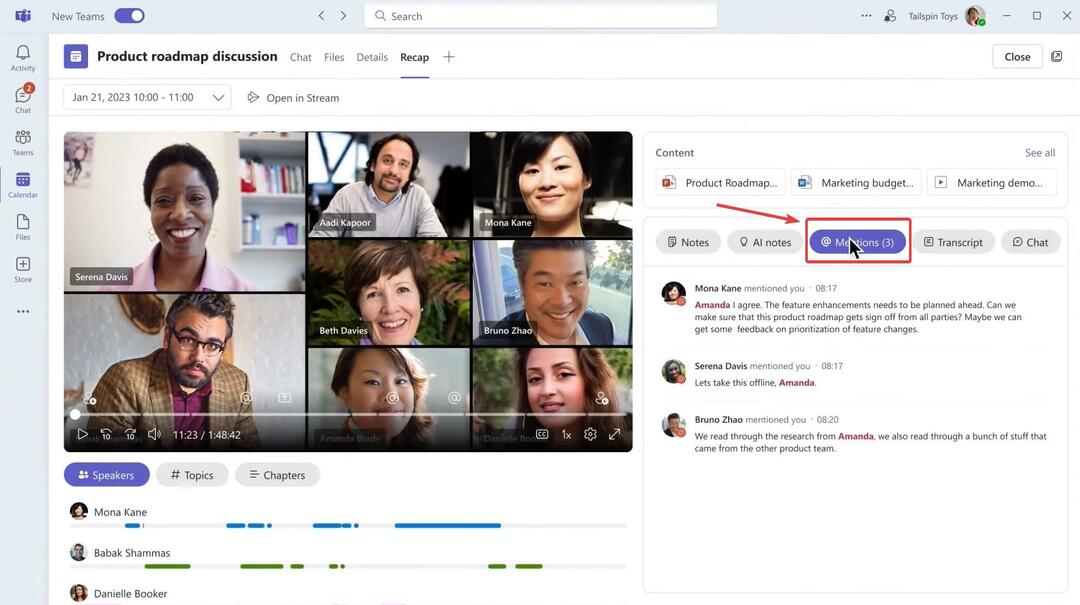
- Панель Recap інтуїтивно зрозуміла, ви можете отримати доступ Примітки залишені членами вашої команди. Однак ви також можете перевірити Примітки AI, натиснувши на них поруч із «Примітки».

- Якщо ви прокрутите вниз, ви також зможете знайти Завдання, запропоновані ШІ.
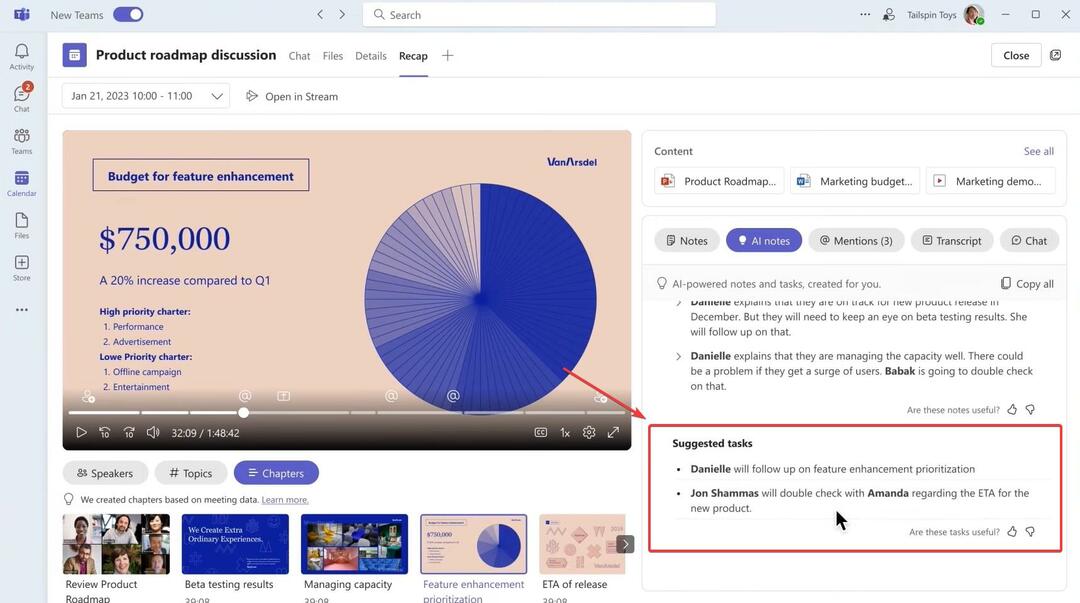
Ви також можете використовувати Intelligent Recap, щоб переглянути стенограму наради, а опція «Чат» дасть уявлення про обговорення, що відбувалися під час зустрічі.
Microsoft Teams безперечно стає найкращою платформою для роботи. Останнім часом Teams користується великою популярністю незабаром на платформі з’явиться багато нових функцій.
І оскільки ШІ займає найбільшу увагу Microsoft, цілком природно, що Intelligent Recap є функцією на основі ШІ.
Що ви думаєте про цю функцію? Ви в захваті від цього? Повідомте нам у розділі коментарів нижче.
Виникли проблеми? Виправте їх за допомогою цього інструменту:
СПОНСОРОВАНО
Якщо наведені вище поради не допомогли вирішити вашу проблему, на комп’ютері можуть виникнути глибші проблеми з Windows. Ми рекомендуємо завантаження цього інструменту відновлення ПК (оцінка «Чудово» на TrustPilot.com), щоб легко їх вирішити. Після встановлення просто натисніть Розпочати сканування кнопку, а потім натисніть на Відремонтувати все.